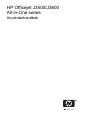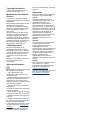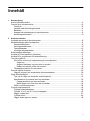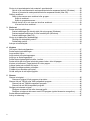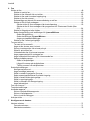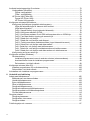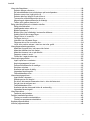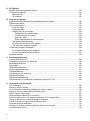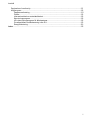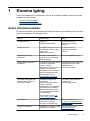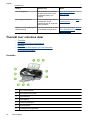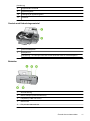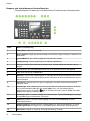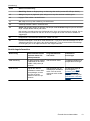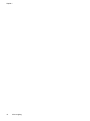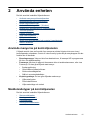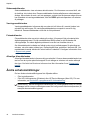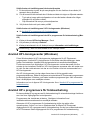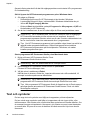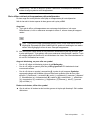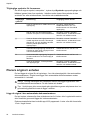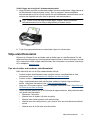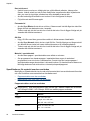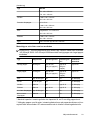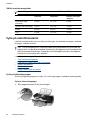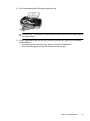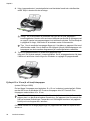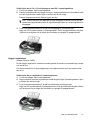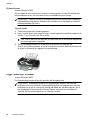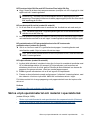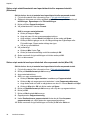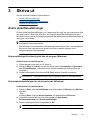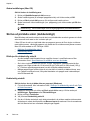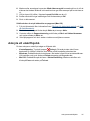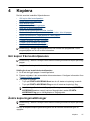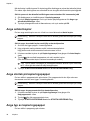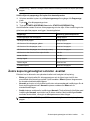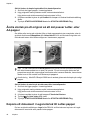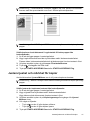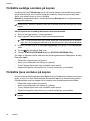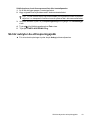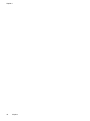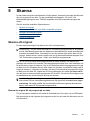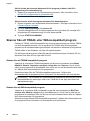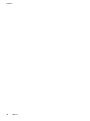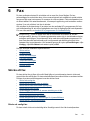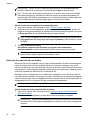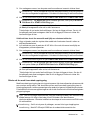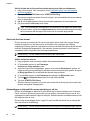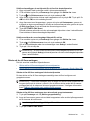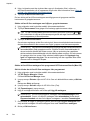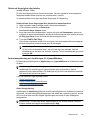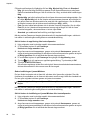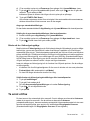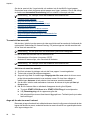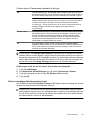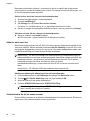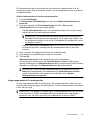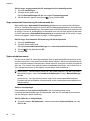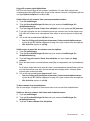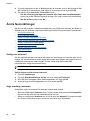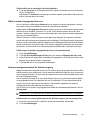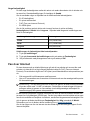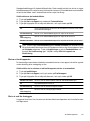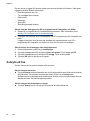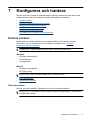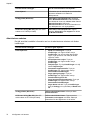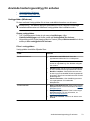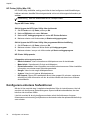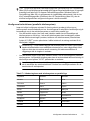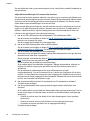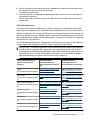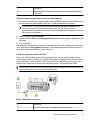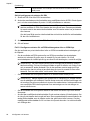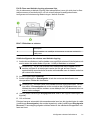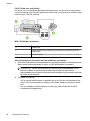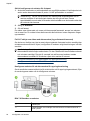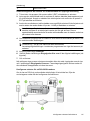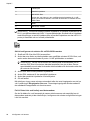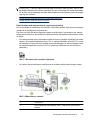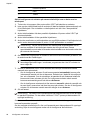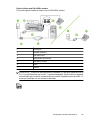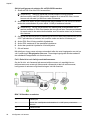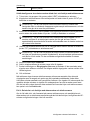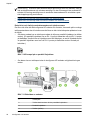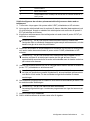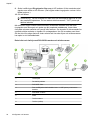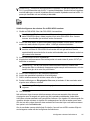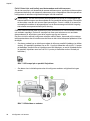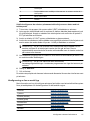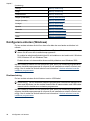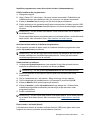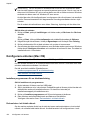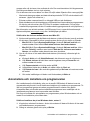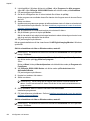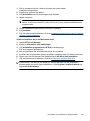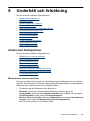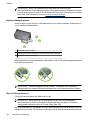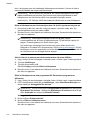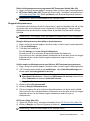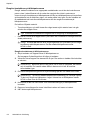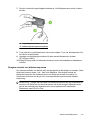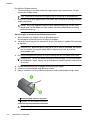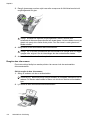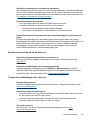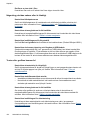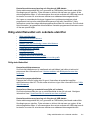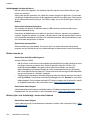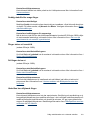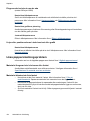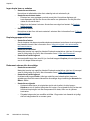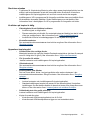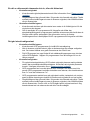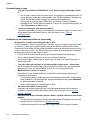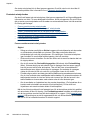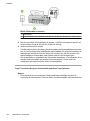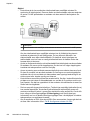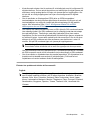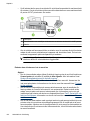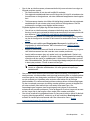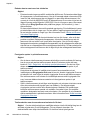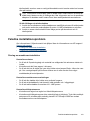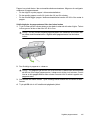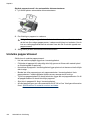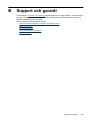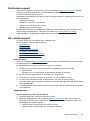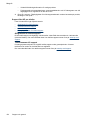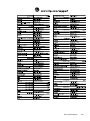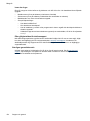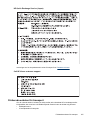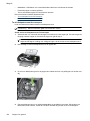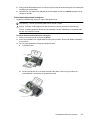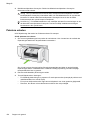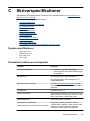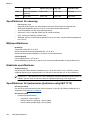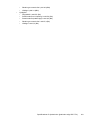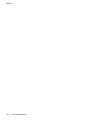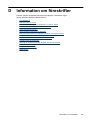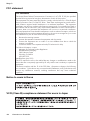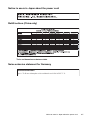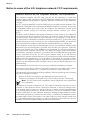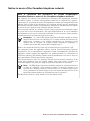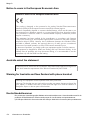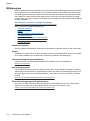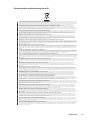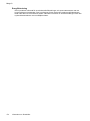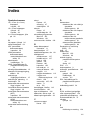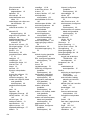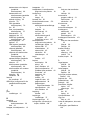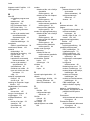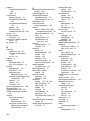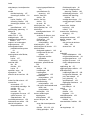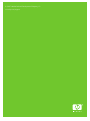HP Officejet J3500 All-in-One Printer series Användarmanual
- Kategori
- Telefoner
- Typ
- Användarmanual
Denna manual är också lämplig för

HP Officejet J3500/J3600
Användarhandbok


HP Officejet J3500/J3600
All-in-One series
Användarhandbok

Copyright-information
© 2007 Copyright Hewlett-Packard
Development Company, L.P.
Meddelanden från Hewlett-
Packard
Informationen i detta dokument kan
komma att bli inaktuell utan föregående
meddelande.
Med ensamrätt. Detta material får inte
reproduceras, anpassas eller
översättas utan föregående skriftligt
tillstånd från Hewlett-Packard, förutom
vad som är tillåtet enligt lagen om
upphovsrätt.
De enda garantier som gäller för HP-
produkter och -tjänster beskrivs i de
uttryckliga garantier som medföljer
produkterna och tjänsterna. Ingenting i
det här dokumentet ska tolkas som en
ytterligare garanti. HP ansvarar inte för
tekniska eller redaktionella fel eller
utelämnanden i detta dokument.
Tillkännagivanden
Windows och Windows XP är
registrerade varumärken i USA som
tillhör Microsoft Corporation. Windows
Vista är ett registrerat varumärke eller
ett varumärke som tillhör Microsoft
Corporation i USA och/eller andra
länder.
Adobe® och Acrobat® är varumärken
som tillhör Adobe Systems
Incorporated.
Säkerhetsinformation
Minska risken för skada genom att alltid
följa säkerhetsanvisningarna.
1. Läs noggrant igenom alla
anvisningar i dokumentationen som
medföljer enheten.
2. Endast jordade eluttag får användas
när den här produkten ansluts till en
strömkälla. Om du är osäker på om
uttaget är jordat ska du kontrollera detta
med en behörig elektriker.
3. Följ alla varningar och instruktioner
på produkten.
4. Koppla ur produkten från vägguttaget
innan du rengör den.
5. Installera eller använd inte produkten
i närheten av vatten eller när du är blöt.
6. Installera produkten ordentligt på en
stabil yta.
7. Installera enheten så att sladden inte
kan skadas och så att ingen kan trampa
på eller snubbla på nätsladden.
8. Om produkten inte fungerar som den
ska finns information i
Underhåll och
felsökning.
9. Det finns inga delar inuti skrivaren
som kan repareras av användaren.
Service ska endast utföras av behörig
personal.
Hjälpmedel
Enheten innehåller en rad hjälpmedel
för personer med funktionshinder.
Visuellt
Användare med nedsatt syn kan
använda enhetsprogramvaran genom
hjälpmedelsalternativen och
funktionerna i operativsystemet.
Programvaran kan också användas
med de flesta typer av hjälpteknik, t.ex.
skärmläsare, Braille-läsare och röst-till-
text-program. För att underlätta för de
användare som är färgblinda är de
färgade knapparna och flikarna i
programvaran och på kontrollpanelen
försedda med enkla text- eller
ikonetiketter med information om
åtgärden.
Rörlighet
För att underlätta för rörelsehindrade
användare kan funktionerna i
enhetsprogrammet utföras med
tangentbordskommandon.
Programmet kan också användas med
Windows hjälpmedelsalternativ som
StickyKeys, ToggleKeys, FilterKeys
och MouseKeys. Enhetens luckor,
knappar, pappersfack och
pappersledare kan hanteras av
användare med begränsad styrka och
förmåga.
Support
Mer information om hjälpmedel för den
här produkten och om HP:s
engagemang för produkthjälpmedel
finns på HP:s webbplats på
www.hp.com/accessibility.
Information om hjälpmedel för Mac OS
finns på Apples webbplats på
www.apple.com/accessibility.

Innehåll
1 Komma igång
Andra informationskällor ............................................................................................................9
Översikt över enhetens delar....................................................................................................10
Framifrån............................................................................................................................10
Område med förbrukningsmaterial.....................................................................................11
Baksidan.............................................................................................................................11
Knappar och statuslampor på kontrollpanelen...................................................................12
Anslutningsinformation.......................................................................................................13
2 Använda enheten
Använda menyerna på kontrollpanelen....................................................................................15
Meddelandetyper på kontrollpanelen.......................................................................................15
Statusmeddelanden............................................................................................................16
Varningsmeddelanden........................................................................................................16
Felmeddelanden.................................................................................................................16
Allvarliga felmeddelanden..................................................................................................16
Ändra enhetsinställningar.........................................................................................................16
Använd HP Lösningscenter (Windows)....................................................................................17
Använd HP:s programvara för fotobearbetning........................................................................17
Text och symboler....................................................................................................................18
Skriv siffror och text på knappsatsen på kontrollpanelen...................................................19
Ange text.......................................................................................................................19
Ange ett blanksteg, en paus eller en symbol................................................................19
Radera en bokstav, siffra eller symbol.........................................................................19
Tillgängliga symboler för faxnummer..................................................................................20
Placera original i enheten.........................................................................................................20
Lägg ett original i den automatiska dokumentmataren.......................................................20
Välja utskriftsmaterial................................................................................................................21
Tips när du väljer och använder utskriftsmaterial...............................................................21
Specifikationer för material som kan användas..................................................................22
Pappersstorlekar som kan användas...........................................................................22
Materialtyper och vikter som kan användas.................................................................23
Ställa in minsta marginaler.................................................................................................24
Fylla på utskriftsmaterial...........................................................................................................24
Fylla på fullstorlekspapper..................................................................................................24
Fylla på 10 x 15 cm (4 x 6 tum) fotopapper........................................................................26
Lägga i registerkort.............................................................................................................27
Fylla på kuvert....................................................................................................................28
Lägga i andra typer av papper............................................................................................28
1

Skriva ut på specialmaterial och material i specialstorlek........................................................29
Skriva ut på utskriftsmaterial med specialstorlek eller anpassad storlek (Windows)..........30
Skriva ut på material med specialstorlek eller anpassad storlek (Mac OS)........................30
Ställa in snabbval.....................................................................................................................31
Ställa in faxnummer som snabbval eller grupper...............................................................31
Ställa in snabbval.........................................................................................................31
Ställa in gruppkortnummer...........................................................................................31
Så här skriver du ut och visar en lista över snabbval.........................................................32
Visa en lista över snabbval...........................................................................................32
3Skriva ut
Ändra utskriftsinställningar.......................................................................................................33
Ändra inställningar för aktuella jobb från ett program (Windows).......................................33
Ändra standardinställningar för alla framtida jobb (Windows)............................................33
Ändra inställningar (Mac OS).............................................................................................34
Skriva ut på båda sidor (dubbelsidigt)......................................................................................34
Riktlinjer för dubbelsidig utskrift..........................................................................................34
Dubbelsidig utskrift.............................................................................................................34
Avbryta ett utskriftsjobb............................................................................................................35
4Kopiera
Gör kopior från kontrollpanelen................................................................................................37
Ändra kopieringsinställningar...................................................................................................37
Ange antalet kopior...................................................................................................................38
Ange storlek på kopieringspapper............................................................................................38
Ange typ av kopieringspapper..................................................................................................38
Ändra kopieringshastighet och/eller -kvalitet............................................................................39
Ändra storlek på ett original så att det passar Letter- eller A4-papper.....................................40
Kopiera ett dokument i Legal-storlek till Letter-papper.............................................................40
Justera ljushet och mörkhet för kopior......................................................................................41
Förbättra suddiga områden på kopian......................................................................................42
Förbättra ljusa områden på kopian...........................................................................................42
Så här avbryter du ett kopieringsjobb.......................................................................................43
5Skanna
Skanna ett original....................................................................................................................45
Skanna ett original till ett program på en dator...................................................................45
Skanna från ett TWAIN- eller WIA-kompatibelt program..........................................................46
Skanna från ett TWAIN-kompatibelt program.....................................................................46
Skanna från ett WIA-kompatibelt program.........................................................................46
Redigera ett skannat original....................................................................................................47
Redigera ett skannat foto eller skannad grafik...................................................................47
Redigera ett skannat dokument med OCR-program (optical character recognition)..........47
Ändra skannerinställningar.......................................................................................................47
Avbryt en skanning...................................................................................................................47
2

6Fax
Skicka ett fax............................................................................................................................49
Skicka ett vanligt fax...........................................................................................................49
Skicka ett fax manuellt från en telefon................................................................................50
Skicka ett fax med övervakad uppringning.........................................................................51
Skicka ett fax från minnet...................................................................................................52
Schemalägga en tidpunkt för senare sändning av ett fax...................................................52
Skicka ett fax till flera mottagare.........................................................................................53
Skicka ett fax till flera mottagare från kontrollpanelen .................................................53
Skicka ett fax till flera mottagare från programmet HP Photosmart Studio (Mac
OS)...............................................................................................................................54
Skicka ett färgoriginal eller fotofax......................................................................................55
Ändra faxupplösning och inställningar för Ljusare/Mörkare..............................................55
Ändra faxupplösning.....................................................................................................55
Ändra inställningen Ljusare/Mörkare..........................................................................56
Ange nya standardinställningar....................................................................................57
Skicka ett fax i felkorrigeringsläge......................................................................................57
Ta emot ett fax..........................................................................................................................57
Ta emot ett fax manuellt.....................................................................................................58
Ange att fax ska tas emot i minnet.....................................................................................58
Skriva ut mottagna fax från minnet på nytt.........................................................................59
Söka för att ta emot fax......................................................................................................60
Vidarebefordra fax till ett annat nummer............................................................................60
Ange pappersstorlek för mottagna fax................................................................................61
Ange automatisk förminskning för inkommande fax...........................................................62
Spärra skräpfaxnummer.....................................................................................................62
Ställa in skräpfaxläget..................................................................................................62
Lägga till nummer på skräpfaxlistan.............................................................................63
Ta bort nummer från skräpfaxlistan..............................................................................63
Ändra faxinställningar...............................................................................................................64
Konfigurera faxhuvud.........................................................................................................64
Ange svarsläge (autosvar)..................................................................................................64
Ställa in antalet ringsignaler före svar................................................................................65
Ändra svarssignalsmönstret för distinkt ringning................................................................65
Ställa in faxens felkorrigeringsläge.....................................................................................66
Ställa in uppringningstyp....................................................................................................66
Ställa in alternativ för återuppringning................................................................................66
Ange faxhastighet...............................................................................................................67
Fax över Internet......................................................................................................................67
Testa faxinställningar................................................................................................................68
Använda rapporter....................................................................................................................68
Skriva ut faxbekräftelserapporter........................................................................................68
Skriva ut faxfelrapporter.....................................................................................................69
Skriv ut och läs faxloggen...................................................................................................69
Avbryta ett fax...........................................................................................................................70
7 Konfigurera och hantera
Hantera enheten.......................................................................................................................71
Övervaka enheten..............................................................................................................71
Administrera enheten.........................................................................................................72
Innehåll
3

Använda hanteringsverktyg för enheten...................................................................................73
Verktygslådan (Windows)...................................................................................................73
Öppna verktygslådan....................................................................................................73
Flikar i verktygslådan ...................................................................................................73
HP Printer Utility (Mac OS).................................................................................................74
Öppna HP Printer Utility................................................................................................74
HP Printer Utility-paneler..............................................................................................74
Konfigurera enhetens faxfunktioner .........................................................................................74
Konfigurera faxfunktioner (parallella telefonsystem)..........................................................75
Välja rätt faxinställningar för hemmet eller kontoret.....................................................76
Välja faxkonfiguration...................................................................................................77
Fall A: Separat faxlinje (inga ingående röstsamtal)......................................................78
Fall B: Konfigurera enheten för DSL.............................................................................79
Fall C: Konfigurera enheten för ett PBX-telefonsystem eller en ISDN-linje..................80
Fall D: Faxa med distinkt ringning på samma linje.......................................................81
Fall E: Delad röst- och faxlinje......................................................................................82
Fall F: Delad röst- och faxlinje med röstpost................................................................83
Fall G: Faxlinje som delas med datormodem (inga röstsamtal tas emot)....................84
Fall H: Delad röst- och faxlinje med datormodem........................................................86
Fall I: Delad röst- och faxlinje med telefonsvarare.......................................................90
Fall J: Delad röst- och faxlinje med datormodem och telefonsvarare...........................91
Fall K: Delad röst- och faxlinje med datormodem och telefonsvarare..........................96
Konfigurering av fax av seriell typ.......................................................................................97
Konfigurera enheten (Windows)...............................................................................................98
Direktanslutning..................................................................................................................98
Installera programvaran innan du ansluter enheten (rekommenderas)........................99
Ansluta enheten innan du installerar programvaran.....................................................99
Dela enheten i ett lokalt nätverk...................................................................................99
Konfigurera enheten (Mac OS)...............................................................................................100
Installera programvaran för en direktanslutning...............................................................100
Dela enheten i ett lokalt nätverk.......................................................................................100
Avinstallera och installera om programvaran.........................................................................101
8 Underhåll och felsökning
Arbeta med bläckpatroner......................................................................................................105
Bläckpatroner som kan användas....................................................................................105
Hantera bläckpatronerna..................................................................................................106
Byta ut bläckpatronerna....................................................................................................106
Rikta in bläckpatronerna...................................................................................................109
Rengöra bläckpatronerna.................................................................................................111
Rengöra kontakterna på bläckpatronerna........................................................................112
Rengöra området runt bläckmunstyckena........................................................................113
Förvara bläckpatronerna..................................................................................................115
Rengöra enheten....................................................................................................................115
Rengöra glasremsan........................................................................................................115
Rengöra den vita remsan.................................................................................................116
Rengöra utsidan...............................................................................................................117
Felsökningstips och -resurser.................................................................................................117
4

Lösa utskriftsproblem.............................................................................................................118
Enheten stängs oväntat av...............................................................................................118
Ett felmeddelande visas på displayen på kontrollpanelen................................................118
Enheten svarar inte (inget skrivs ut).................................................................................118
Enheten behöver lång tid för att skriva ut.........................................................................119
Tomma eller ofullständiga sidor skrivs ut.........................................................................119
Någonting på sidan saknas eller är felaktigt.....................................................................120
Texten eller grafiken hamnar fel.......................................................................................120
Dålig utskriftskvalitet och oväntade utskrifter.........................................................................121
Dålig utskriftskvalitet.........................................................................................................121
Intetsägande tecken skrivs ut...........................................................................................122
Bläcket smetas ut.............................................................................................................122
Bläcket fyller inte fullständigt i texten eller bilderna..........................................................122
Suddig utskrift eller svaga färger......................................................................................123
Färger skrivs ut i svart/vitt.................................................................................................123
Fel färger skrivs ut............................................................................................................123
Utskriften har utflytande färger.........................................................................................123
Färgerna skrivs inte ut som de ska...................................................................................124
Linjer eller punkter saknas i utskriven text eller grafik......................................................124
Lösa pappersmatningsproblem..............................................................................................124
Materialet fungerar inte i skrivaren eller facket.................................................................124
Materialet hämtas inte från facket....................................................................................124
Materialet kommer inte ut på rätt sätt...............................................................................125
Papperen matas in snett...................................................................................................125
Flera sidor i taget plockas upp..........................................................................................125
Lösa kopieringsproblem.........................................................................................................125
Ingen kopia kom ur enheten.............................................................................................126
Kopieringspapperet är tomt..............................................................................................126
Dokument saknas eller är suddiga...................................................................................126
Storleken minskas............................................................................................................127
Kvaliteten på kopian är dålig............................................................................................127
Uppenbara kopieringsfel...................................................................................................127
Felmeddelanden visas......................................................................................................128
Lösa skanningsproblem..........................................................................................................128
Inget hände i skannern ....................................................................................................128
Skanningen tar för lång tid................................................................................................128
En del av dokumentet skannades inte in, eller det fattas text..........................................129
Det går inte att redigera text.............................................................................................129
Felmeddelanden visas......................................................................................................130
Kvaliteten på den skannade bilden är undermålig............................................................130
Uppenbara skanningsfel...................................................................................................131
Lösa faxproblem.....................................................................................................................131
Faxtestet misslyckades.....................................................................................................132
Felsöka installationsproblem..................................................................................................143
Förslag om maskinvaruinstallation...................................................................................143
Förslag om programvaruinstallation.................................................................................144
Åtgärda papperstrassel..........................................................................................................144
Undvika papperstrassel .........................................................................................................146
Innehåll
5

A HP-tillbehör
Beställa förbrukningsmaterial online.......................................................................................147
Förbrukningsmaterial..............................................................................................................147
Bläckpatroner...................................................................................................................147
HP-material.......................................................................................................................147
B Support och garanti
Hewlett-Packards deklaration avseende begränsad garanti..................................................150
Elektronisk support.................................................................................................................150
HP:s telefonsupport................................................................................................................151
Innan du ringer.................................................................................................................151
Supportprocess................................................................................................................151
Support från HP per telefon..............................................................................................152
Giltighetstid för telefonsupport....................................................................................152
Telefonnummer till support.........................................................................................152
Innan du ringer...........................................................................................................153
Efter giltighetstiden för telefonsupport........................................................................154
Ytterligare garantialternativ...............................................................................................154
HP Quick Exchange Service (Japan)...............................................................................155
Call HP Korea customer support......................................................................................155
Förbereda enheten för transport.............................................................................................155
Ta ut bläckpatronerna före transport................................................................................156
Ta bort kontrollpanelens överstycke.................................................................................157
Paketera enheten...................................................................................................................158
C Skrivarspecifikationer
Fysiska specifikationer...........................................................................................................159
Produktens funktioner och kapacitet......................................................................................159
Minnesspecifikationer.............................................................................................................160
Systemkrav.............................................................................................................................160
Utskriftsspecifikationer............................................................................................................161
Kopieringsspecifikationer........................................................................................................161
Faxspecifikationer...................................................................................................................161
Specifikationer för skanning...................................................................................................162
Miljöspecifikationer.................................................................................................................162
Elektriska specifikationer........................................................................................................162
Specifikationer för ljudemission (ljudnivåer enligt ISO 7779).................................................162
D Information om föreskrifter
FCC statement........................................................................................................................166
Notice to users in Korea.........................................................................................................166
VCCI (Class B) compliance statement for users in Japan......................................................166
Notice to users in Japan about the power cord......................................................................167
RoHS notices (China only).....................................................................................................167
Noise emission statement for Germany.................................................................................167
Notice to users of the U.S. telephone network: FCC requirements........................................168
Notice to users of the Canadian telephone network...............................................................168
Notice to users in the European Economic Area....................................................................170
Australia wired fax statement.................................................................................................170
Warning for Australia and New Zealand with phone handset.................................................170
Kontrollmodellnummer............................................................................................................170
6

Declaration of conformity........................................................................................................171
Miljöprogram...........................................................................................................................172
Pappersanvändning..........................................................................................................172
Plaster...............................................................................................................................172
Informationsblad om materialsäkerhet.............................................................................172
Återvinningsprogram........................................................................................................172
HP:s återvinningsprogram för bläckpatroner....................................................................172
Privathushållens avfallshantering inom EU......................................................................173
Energiförbrukning.............................................................................................................173
Index............................................................................................................................................175
Innehåll
7

8

1 Komma igång
I den här handboken finns information om hur du använder enheten samt hur du löser
problem som kan uppstå.
•
Andra informationskällor
•
Översikt över enhetens delar
Andra informationskällor
Du kan få information om produkten och ytterligare resurser för felsökning som inte finns
i den här handboken från följande källor:
Resurs Beskrivning Plats
Installationsblad Illustrerad
installationsinformation.
En tryckt version av
dokumentet medföljer
enheten.
Startguide för fax Innehåller anvisningar om hur
du installerar enheten, samt
garanti- och
säkerhetsinformation.
En tryckt version av
dokumentet medföljer
enheten.
Readme-fil och viktig
information
Innehåller sista-minuten-
information och de senaste
felsökningstipsen.
Finns på installations-cd:n.
Verktygslådan (Microsoft
®
Windows
®
)
Innehåller verktyg som du kan
använda för att justera
enheten, rengöra
bläckpatronerna, skriva ut en
testsida, visa bläcknivån i
bläckpatronerna och beställa
förbrukningsmaterial online.
Mer information finns i
Verktygslådan (Windows).
Verktygslådan är vanligtvis ett
tillgängligt alternativ under
installationen av
enhetsprogramvaran.
HP Printer Utility (Mac OS)
(Mac OS stöds endast av
HP Officejet J3600)
Innehåller verktyg för att
konfigurera
skrivarinställningar, justera
enheten, rengöra
skrivhuvuden, visa bläcknivån
i bläckpatronerna, beställa
förbrukningsmaterial online
och hitta supportinformation
på webbplatsen.
Mer information finns i
HP
Printer Utility (Mac OS).
HP Printer Utility installeras
normalt med
enhetsprogramvaran.
Kontrollpanel Tillhandahåller status samt
information om fel och
varningar vid användning.
Mer information finns i
Knappar och statuslampor på
kontrollpanelen.
Loggar och rapporter Innehåller information om olika
händelser som inträffat.
Mer information finns i
Övervaka enheten.
Komma igång 9

Resurs Beskrivning Plats
HP:s webbplatser Tillhandahåller den senaste
skrivarprogramvaran samt
produktinformation och
support.
www.hp.com/support
www.hp.com
HP:s support via telefon Lista med information för att
kontakta HP. Under
garantiperioden är supporten
ofta kostnadsfri.
Mer information finns i HP:s
telefonsupport.
Hjälp för HP:s programvara för
fotobearbetning
Här finns information om hur
du använder programvaran.
Mer information finns i Använd
HP:s programvara för
fotobearbetning.
Översikt över enhetens delar
• Framifrån
•
Område med förbrukningsmaterial
•
Baksidan
•
Knappar och statuslampor på kontrollpanelen
•
Anslutningsinformation
Framifrån
1 Dokumentmatarfack
2 Kontrollpanelens fönster
3 Pappersledare
4 Kontrollpanel
5 Lucka till bläckpatron
6 Inmatningsfack
7 Förlängning till pappersfack
Kapitel 1
(fortsättning)
10 Komma igång

8 Pappersledare för bredd
9 Uppsamlingsfack
10 Förlängning till uppsamlingsfack
11 Telefonlur
Område med förbrukningsmaterial
1 Lucka till bläckpatron
2 Bläckpatroner
Anmärkning HP Officejet J3500 kan endast användas med en svart bläckpatron.
Baksidan
1 Strömanslutning
2 Bakre USB-port (universal serial bus)
3 Faxportar (1-LINE och 2-EXT)
4 Bakre lucka
5 Flik på bakre åtkomstlucka
(fortsättning)
Översikt över enhetens delar 11

Knappar och statuslampor på kontrollpanelen
Följande diagram och tabell ger en snabbreferens till funktionerna på kontrollpanelen.
Siffra Namn och beskrivning
1 Kortnummer: Väljer ett kortnummer.
2 Ring igen/Paus: Ringer upp det senast slagna numret eller infogar en paus på 3 sekunder i ett
faxnummer.
3 Ljusare/Mörkare: Gör svartvita utgående fax ljusare eller mörkare.
4 Faxupplösning: Justerar upplösningen för svartvita utgående fax.
5 På-lampa: När den lyser visar den att enheten är på. Lampan blinkar när enheten utför en
uppgift.
6 Varningslampa: När varningslampan blinkar har ett fel uppstått som du måste åtgärda.
7 Visa: Visar menyer och meddelanden.
8 Autosvar: Växlar mellan inställningarna för svarsläge. Beroende på inställningen kan enheten
automatiskt besvara inkommande telefonsamtal, kräva att du tar emot fax manuellt eller "lyssna"
efter faxsignaler.
9 Flashminne: Avbryter ett fax och ger en kopplingston. Används också för att besvara ett
väntande samtal.
10 Inställningar: Visar Inställningsmenyn som du använder för att generera rapporter, ändra fax
och andra underhållsinställningar och öppna Hjälp-menyn. Du kan bläddra igenom
hjälpavsnitten genom att trycka på
. När du vill välja ett avsnitt trycker du på OK. Det valda
hjälpavsnittet öppnas på datorns skärm.
11 Faxmenyn: Ställer in enheten i faxläge och visar faxmenyn. Tryck på Faxmenyn flera gånger
för att bläddra igenom alternativen i Faxmenyn.
12 Skanna till: Ställer in enheten i skanningsläge och visar menyn Skanna till för val av
skanningsdestination.
13 Kopieringsmenyn: Placerar enheten i kopieringsläge och visar Kopieringsmenyn. Tryck på
Kopieringsmenyn flera gånger om du vill bläddra igenom alternativen i Kopieringsmenyn.
14 Start Svart: Påbörjar en kopiering, skanning eller faxning i svartvitt.
Kapitel 1
12 Komma igång

Siffra Namn och beskrivning
Start Färg: Startar en färgkopiering, en skanning eller ett fax (endast HP Officejet J3600.)
15 Avbryt: Avbryter ett pågående jobb, stänger en meny eller avslutar inställningarna.
16 Högerpil: Ökar värden i teckenfönstret.
17 OK: Väljer en meny eller inställning i teckenfönstret.
18 Vänsterpil: Minskar värden i teckenfönstret.
19 Ström: Slår på eller stänger av enheten. På-lampan bredvid Ström-knappen lyser när enheten
är på. Lampan blinkar när ett jobb utförs.
När enheten är avstängd drar den fortfarande ström, även om förbrukningen är minimal. Om du
helt vill koppla bort strömmen från HP All-in-One, stänger du av den och drar ut sladden ur
vägguttaget.
20 Knappsatsen: Här skriver du faxnummer, värden och text.
21 Kortnummerknappar: Visar de tio första kortnumren. Tryck på en kortnummerknapp om du vill
välja det kortnummer som visas i den vänstra kolumnen. Tryck på samma kortnummerknapp
en andra gång om du vill välja kortnumret i den högra kolumnen.
Anslutningsinformation
Beskrivning Rekommenderat antal
anslutna datorer för
bästa prestanda
Programfunktioner
som stöds
Installations-
anvisningar
USB-anslutning En dator ansluten med en
USB-kabel till den bakre
USB 2.0 HS-porten på
enheten.
Alla funktioner stöds. I installationsbladet finns
detaljerade anvisningar.
Dela skrivare Upp till fem datorer.
Värddatorn måste alltid
vara påslagen, annars
kan inte de andra
datorerna skriva ut på
enheten.
Alla funktioner som är
residenta på värddatorn
stöds. Från de andra
datorerna stöds endast
utskrift.
För Windows följer du
anvisningarna i Dela
enheten i ett lokalt
nätverk. För Mac OS
följer du anvisningarna i
Dela enheten i ett lokalt
nätverk.
(fortsättning)
Översikt över enhetens delar 13

Kapitel 1
14 Komma igång

2 Använda enheten
Det här avsnittet innehåller följande ämnen:
•
Använda menyerna på kontrollpanelen
•
Meddelandetyper på kontrollpanelen
•
Ändra enhetsinställningar
•
Använd HP Lösningscenter (Windows)
•
Använd HP:s programvara för fotobearbetning
•
Text och symboler
•
Placera original i enheten
•
Välja utskriftsmaterial
•
Fylla på utskriftsmaterial
•
Skriva ut på specialmaterial och material i specialstorlek
•
Ställa in snabbval
Använda menyerna på kontrollpanelen
I följande avsnitt visas en översikt över menyerna på den högsta nivån som visas i
kontrollpanelen på enheten. Om du vill visa en meny trycker du på menyknappen för den
funktion du vill använda.
• Skanningsmenyn: Visar en lista över destinationer, till exempel HP:s programvara
för foto- och bildbehandling.
• Faxmenyn: Här kan du ange ett faxnummer eller ett snabbvalsnummer, eller visa
Faxmenyn. Du kan göra följande med menyn:
• Ändra upplösning
• Göra bilderna ljusare/mörkare
• Skicka schemalagda fax
• Ställa in nya standardvärden
• Kopieringsmenyn: Du kan göra följande med menyn:
• Välja antal kopior
• Förminska/förstora
• Välja materialtyp och storlek
Meddelandetyper på kontrollpanelen
Det här avsnittet innehåller följande ämnen:
•
Statusmeddelanden
•
Varningsmeddelanden
•
Felmeddelanden
•
Allvarliga felmeddelanden
Använda enheten 15

Statusmeddelanden
Statusmeddelanden visar enhetens aktuella status. De informerar om normal drift, och
du behöver inte ta bort dem. Dessa meddelanden ändras allteftersom enhetsstatusen
ändras. När enheten är redo, och inte upptagen, och det inte förekommer några fel som
kan föranleda ett varningsmeddelande, står det REDO på kontrollpanelen om enheten
är påslagen.
Varningsmeddelanden
Varningsmeddelanden informerar dig om saker du bör känna till, men de hindrar inte
enheten från att fungera. Ett varningsmeddelande kan exempelvis varna för låg
bläcknivå. Dessa meddelanden visas tills du löst problemet.
Felmeddelanden
Felmeddelanden talar om att du måste göra något, till exempel fylla på material eller
åtgärda papperstrassel. De här meddelandena åtföljs oftast av en blinkande röd
varningslampa. Du måste åtgärda problemet innan du kan fortsätta skriva ut.
Om felmeddelandet innefattar en felkod trycker du på strömknappen för att stänga av
enheten, och slår sedan på den igen. Denna åtgärd löser problemet i de flesta fall. Om
meddelandet kvarstår kanske din enhet behöver underhåll. Ytterligare information finns
i
Support och garanti.
Allvarliga felmeddelanden
Allvarliga felmeddelanden informerar dig om enhetsfel. Vissa av dessa meddelanden kan
tas bort om du trycker på strömknappen för att stänga av enheten och sedan sätta på
den igen. Om felet inte försvinner krävs service. Mer information finns i
Support och
garanti.
Ändra enhetsinställningar
Du kan ändra enhetsinställningarna från följande ställen:
• Från kontrollpanelen.
• Från HP Lösningscenter (Windows) eller HP Device Manager (Mac OS). För mer
information, se
Använd HP:s programvara för fotobearbetning.
Anmärkning När du konfigurerar inställningar i HP Lösningscenter eller i HP Device
Manager kan du inte se inställningarna som har konfigurerats från kontrollpanelen (till
exempel skannerinställningarna).
Kapitel 2
16 Använda enheten
Sidan laddas...
Sidan laddas...
Sidan laddas...
Sidan laddas...
Sidan laddas...
Sidan laddas...
Sidan laddas...
Sidan laddas...
Sidan laddas...
Sidan laddas...
Sidan laddas...
Sidan laddas...
Sidan laddas...
Sidan laddas...
Sidan laddas...
Sidan laddas...
Sidan laddas...
Sidan laddas...
Sidan laddas...
Sidan laddas...
Sidan laddas...
Sidan laddas...
Sidan laddas...
Sidan laddas...
Sidan laddas...
Sidan laddas...
Sidan laddas...
Sidan laddas...
Sidan laddas...
Sidan laddas...
Sidan laddas...
Sidan laddas...
Sidan laddas...
Sidan laddas...
Sidan laddas...
Sidan laddas...
Sidan laddas...
Sidan laddas...
Sidan laddas...
Sidan laddas...
Sidan laddas...
Sidan laddas...
Sidan laddas...
Sidan laddas...
Sidan laddas...
Sidan laddas...
Sidan laddas...
Sidan laddas...
Sidan laddas...
Sidan laddas...
Sidan laddas...
Sidan laddas...
Sidan laddas...
Sidan laddas...
Sidan laddas...
Sidan laddas...
Sidan laddas...
Sidan laddas...
Sidan laddas...
Sidan laddas...
Sidan laddas...
Sidan laddas...
Sidan laddas...
Sidan laddas...
Sidan laddas...
Sidan laddas...
Sidan laddas...
Sidan laddas...
Sidan laddas...
Sidan laddas...
Sidan laddas...
Sidan laddas...
Sidan laddas...
Sidan laddas...
Sidan laddas...
Sidan laddas...
Sidan laddas...
Sidan laddas...
Sidan laddas...
Sidan laddas...
Sidan laddas...
Sidan laddas...
Sidan laddas...
Sidan laddas...
Sidan laddas...
Sidan laddas...
Sidan laddas...
Sidan laddas...
Sidan laddas...
Sidan laddas...
Sidan laddas...
Sidan laddas...
Sidan laddas...
Sidan laddas...
Sidan laddas...
Sidan laddas...
Sidan laddas...
Sidan laddas...
Sidan laddas...
Sidan laddas...
Sidan laddas...
Sidan laddas...
Sidan laddas...
Sidan laddas...
Sidan laddas...
Sidan laddas...
Sidan laddas...
Sidan laddas...
Sidan laddas...
Sidan laddas...
Sidan laddas...
Sidan laddas...
Sidan laddas...
Sidan laddas...
Sidan laddas...
Sidan laddas...
Sidan laddas...
Sidan laddas...
Sidan laddas...
Sidan laddas...
Sidan laddas...
Sidan laddas...
Sidan laddas...
Sidan laddas...
Sidan laddas...
Sidan laddas...
Sidan laddas...
Sidan laddas...
Sidan laddas...
Sidan laddas...
Sidan laddas...
Sidan laddas...
Sidan laddas...
Sidan laddas...
Sidan laddas...
Sidan laddas...
Sidan laddas...
Sidan laddas...
Sidan laddas...
Sidan laddas...
Sidan laddas...
Sidan laddas...
Sidan laddas...
Sidan laddas...
Sidan laddas...
Sidan laddas...
Sidan laddas...
Sidan laddas...
Sidan laddas...
Sidan laddas...
Sidan laddas...
Sidan laddas...
Sidan laddas...
Sidan laddas...
Sidan laddas...
Sidan laddas...
Sidan laddas...
Sidan laddas...
Sidan laddas...
Sidan laddas...
Sidan laddas...
Sidan laddas...
Sidan laddas...
Sidan laddas...
Sidan laddas...
Sidan laddas...
Sidan laddas...
Sidan laddas...
-
 1
1
-
 2
2
-
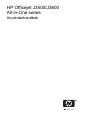 3
3
-
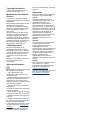 4
4
-
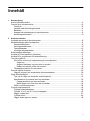 5
5
-
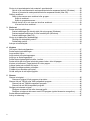 6
6
-
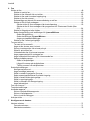 7
7
-
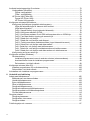 8
8
-
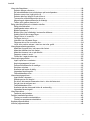 9
9
-
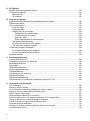 10
10
-
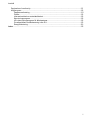 11
11
-
 12
12
-
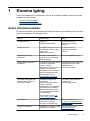 13
13
-
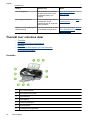 14
14
-
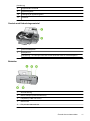 15
15
-
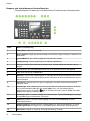 16
16
-
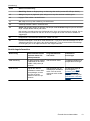 17
17
-
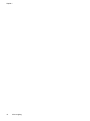 18
18
-
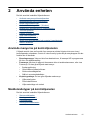 19
19
-
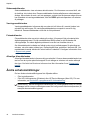 20
20
-
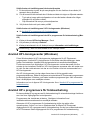 21
21
-
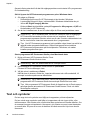 22
22
-
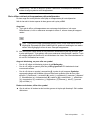 23
23
-
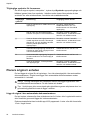 24
24
-
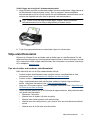 25
25
-
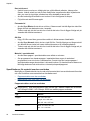 26
26
-
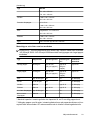 27
27
-
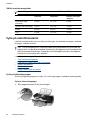 28
28
-
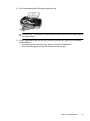 29
29
-
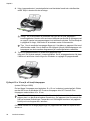 30
30
-
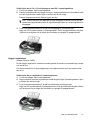 31
31
-
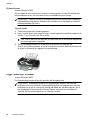 32
32
-
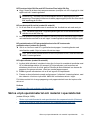 33
33
-
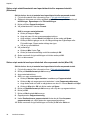 34
34
-
 35
35
-
 36
36
-
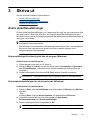 37
37
-
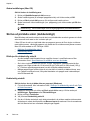 38
38
-
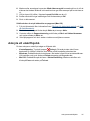 39
39
-
 40
40
-
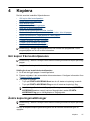 41
41
-
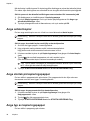 42
42
-
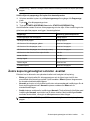 43
43
-
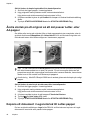 44
44
-
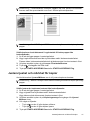 45
45
-
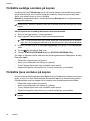 46
46
-
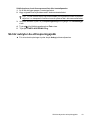 47
47
-
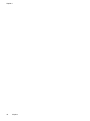 48
48
-
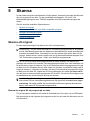 49
49
-
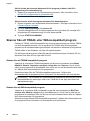 50
50
-
 51
51
-
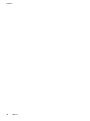 52
52
-
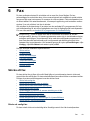 53
53
-
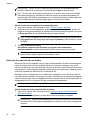 54
54
-
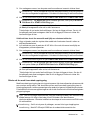 55
55
-
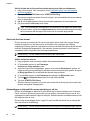 56
56
-
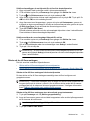 57
57
-
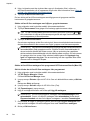 58
58
-
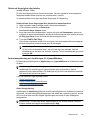 59
59
-
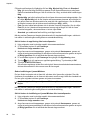 60
60
-
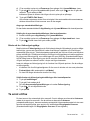 61
61
-
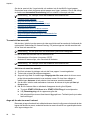 62
62
-
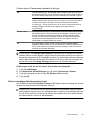 63
63
-
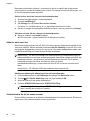 64
64
-
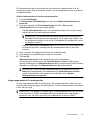 65
65
-
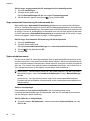 66
66
-
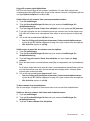 67
67
-
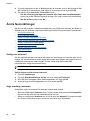 68
68
-
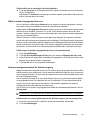 69
69
-
 70
70
-
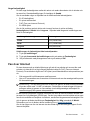 71
71
-
 72
72
-
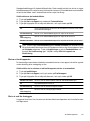 73
73
-
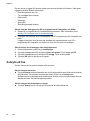 74
74
-
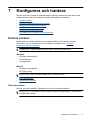 75
75
-
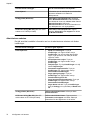 76
76
-
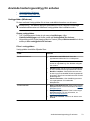 77
77
-
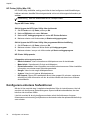 78
78
-
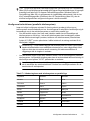 79
79
-
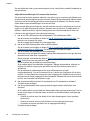 80
80
-
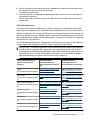 81
81
-
 82
82
-
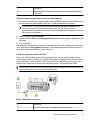 83
83
-
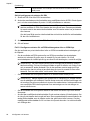 84
84
-
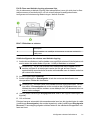 85
85
-
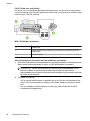 86
86
-
 87
87
-
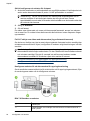 88
88
-
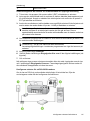 89
89
-
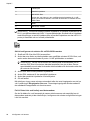 90
90
-
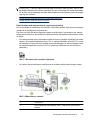 91
91
-
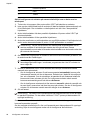 92
92
-
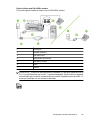 93
93
-
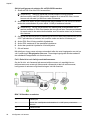 94
94
-
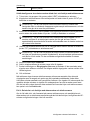 95
95
-
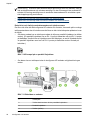 96
96
-
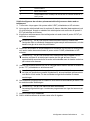 97
97
-
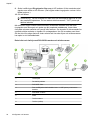 98
98
-
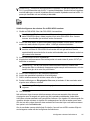 99
99
-
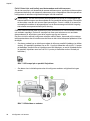 100
100
-
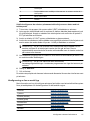 101
101
-
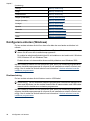 102
102
-
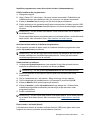 103
103
-
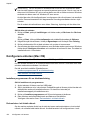 104
104
-
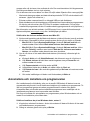 105
105
-
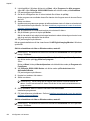 106
106
-
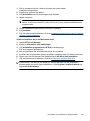 107
107
-
 108
108
-
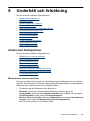 109
109
-
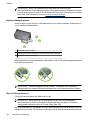 110
110
-
 111
111
-
 112
112
-
 113
113
-
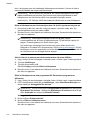 114
114
-
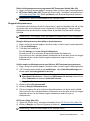 115
115
-
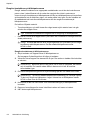 116
116
-
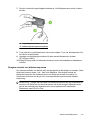 117
117
-
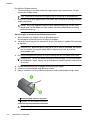 118
118
-
 119
119
-
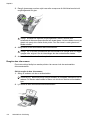 120
120
-
 121
121
-
 122
122
-
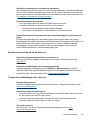 123
123
-
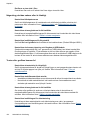 124
124
-
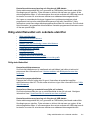 125
125
-
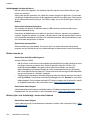 126
126
-
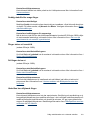 127
127
-
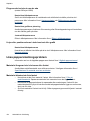 128
128
-
 129
129
-
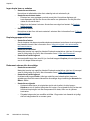 130
130
-
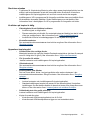 131
131
-
 132
132
-
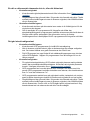 133
133
-
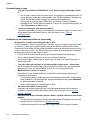 134
134
-
 135
135
-
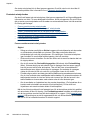 136
136
-
 137
137
-
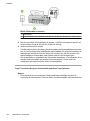 138
138
-
 139
139
-
 140
140
-
 141
141
-
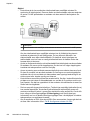 142
142
-
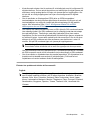 143
143
-
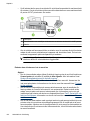 144
144
-
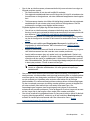 145
145
-
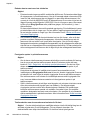 146
146
-
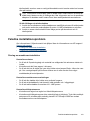 147
147
-
 148
148
-
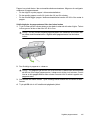 149
149
-
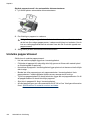 150
150
-
 151
151
-
 152
152
-
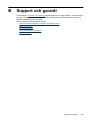 153
153
-
 154
154
-
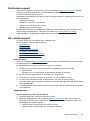 155
155
-
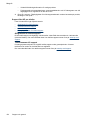 156
156
-
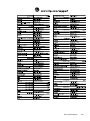 157
157
-
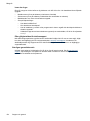 158
158
-
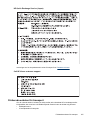 159
159
-
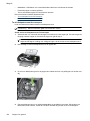 160
160
-
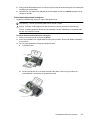 161
161
-
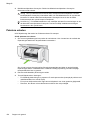 162
162
-
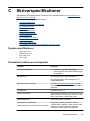 163
163
-
 164
164
-
 165
165
-
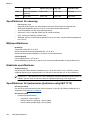 166
166
-
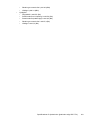 167
167
-
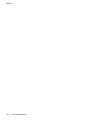 168
168
-
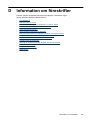 169
169
-
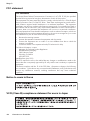 170
170
-
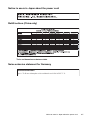 171
171
-
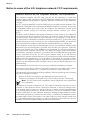 172
172
-
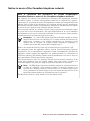 173
173
-
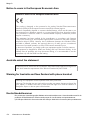 174
174
-
 175
175
-
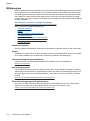 176
176
-
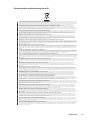 177
177
-
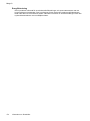 178
178
-
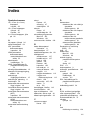 179
179
-
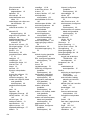 180
180
-
 181
181
-
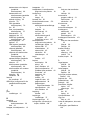 182
182
-
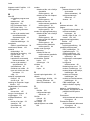 183
183
-
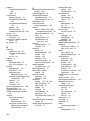 184
184
-
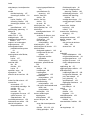 185
185
-
 186
186
-
 187
187
-
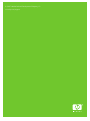 188
188
HP Officejet J3500 All-in-One Printer series Användarmanual
- Kategori
- Telefoner
- Typ
- Användarmanual
- Denna manual är också lämplig för
Relaterade papper
-
HP Officejet J4500/J4600 All-in-One Printer series Användarmanual
-
HP Officejet J6400 All-in-One Printer series Användarmanual
-
HP Officejet Pro L7400 All-in-One Printer series Användarmanual
-
HP Officejet J5700 All-in-One Printer series Installationsguide
-
HP Officejet Pro L7500 All-in-One Printer series Användarmanual
-
HP Officejet J5700 All-in-One Printer series Användarmanual
-
HP Officejet J5700 All-in-One Printer series Användarmanual
-
HP Officejet Pro L7500 All-in-One Printer series Installationsguide
-
HP Officejet 6500 All-in-One Printer series - E709 Användarmanual
-
HP Officejet 4500 All-in-One Printer series - K710 Användarmanual